
Brian Curtis
0
4796
1450
 Zmiana rzeczy tak prostych, jak skojarzenia plików, ikony i menu kontekstowe, może dość zniechęcać w systemie Windows. Domyślny edytor programów to doskonałe narzędzie, które pozwala robić takie rzeczy w mgnieniu oka, bez konieczności bałagania się w rejestrze lub biegania po panelu sterowania, szukając od czego zacząć.
Zmiana rzeczy tak prostych, jak skojarzenia plików, ikony i menu kontekstowe, może dość zniechęcać w systemie Windows. Domyślny edytor programów to doskonałe narzędzie, które pozwala robić takie rzeczy w mgnieniu oka, bez konieczności bałagania się w rejestrze lub biegania po panelu sterowania, szukając od czego zacząć.
Mały plik do pobrania, domyślny edytor programów jest przenośny i nie wymaga instalacji. Może być używany do robienia rzeczy takich jak edytowanie menu kontekstowych dla typu pliku lub do ustawiania domyślnych programów lub zarządzania programami obsługi Autoplay. Domyślny edytor programów działa w trybie podobnym do kreatora, dzięki czemu bardzo łatwo jest dokonywać takich zmian.
Możesz edytować ustawienia typu pliku, które obejmują edycję domyślnego programu używanego do otwierania typu pliku, zmianę pozycji menu kontekstowego dla typu pliku oraz zmianę opisu i ikony. Jako przykład, gdy użyłem 7-Zip do wyodrębnienia pliku RAR po raz pierwszy na moim komputerze, plik RAR automatycznie otrzymał brzydką białą ikonę 7-Zip. Jak mogę zmienić domyślną ikonę plików RAR?
Możesz zasugerować, żebym użył wbudowanych narzędzi systemu Windows i spędził następne 15 minut, próbując wymyślić, jak to zrobić, lub może edytować rejestr. Oto jak to działa z domyślnym edytorem programów:
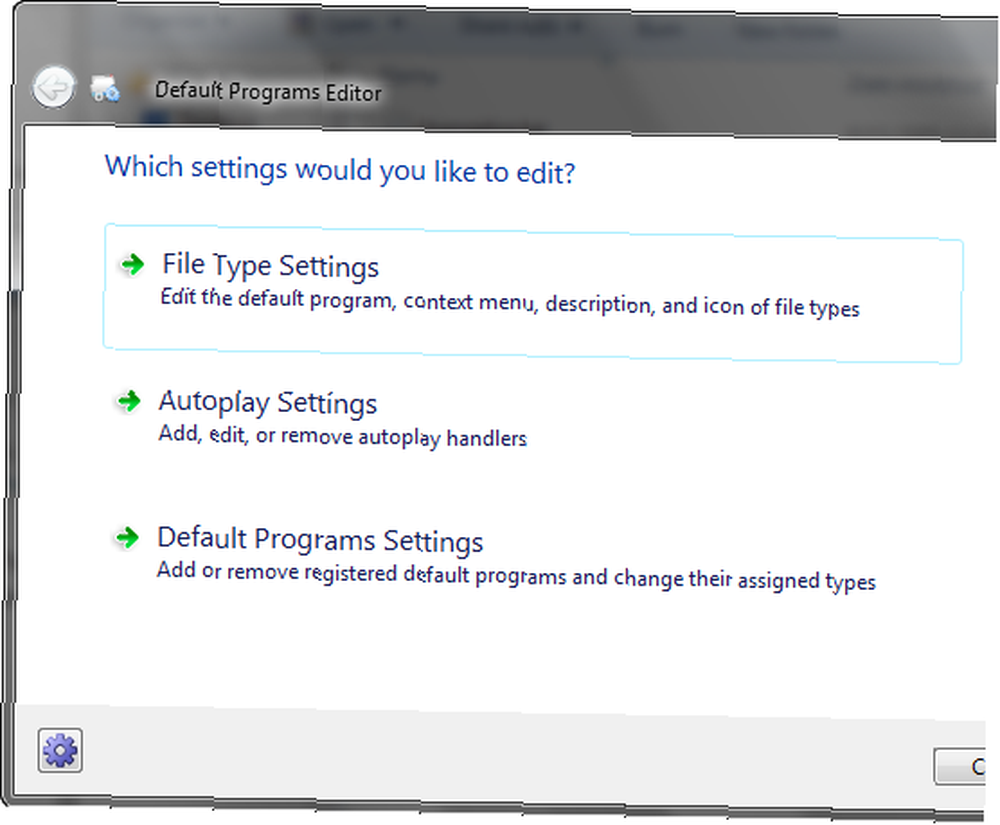
- Poszedłem do [NO LONGER WORKS] IconFinder, szukałem odpowiedniej ikony i pobrałem ją.
- Następnie kliknąłem Ustawienia typu pliku w Edytorze programów domyślnych, a następnie kliknąłem Ikona.
- W polu wyszukiwania wpisałem .rar, wybierz plik RAR i kliknij przycisk Dalej.
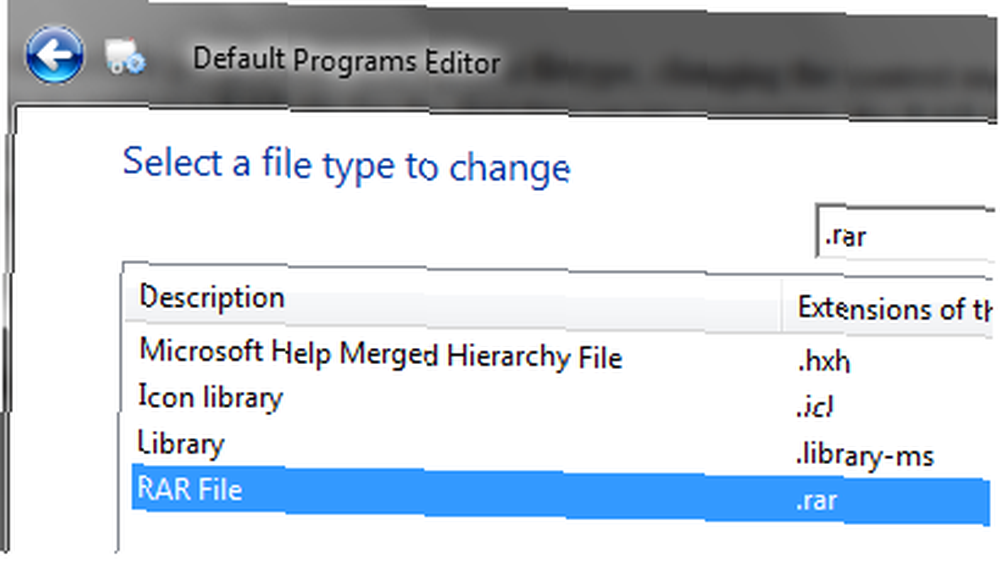
- Kliknięty paść się i wybrałem plik ikony, którego chciałem użyć, a następnie kliknąłem Zapisz ikonę i zostało już zrobione.
Podobnie możesz łatwo zmieniać pozycje i opis menu kontekstowego.
Inną ważną funkcją, której można użyć Domyślnego edytora programów, oprócz możliwości ustawiania domyślnych programów, jest zarządzanie programem obsługi autoodtwarzania. Programy obsługi autoodtwarzania pojawiają się na liście po dodaniu do napędu USB, włożeniu pustej płyty CD lub podłączeniu iPoda. Możesz zmienić opcje pojawiające się po wstawieniu określonego nośnika, a także utworzyć własne moduły obsługi autoodtwarzania.
- Kliknij typ nośnika, dla którego chcesz edytować programy obsługi
- Na następnym ekranie możesz edytować istniejące programy obsługi, usunąć te, których nie chcesz, lub dodać nowe
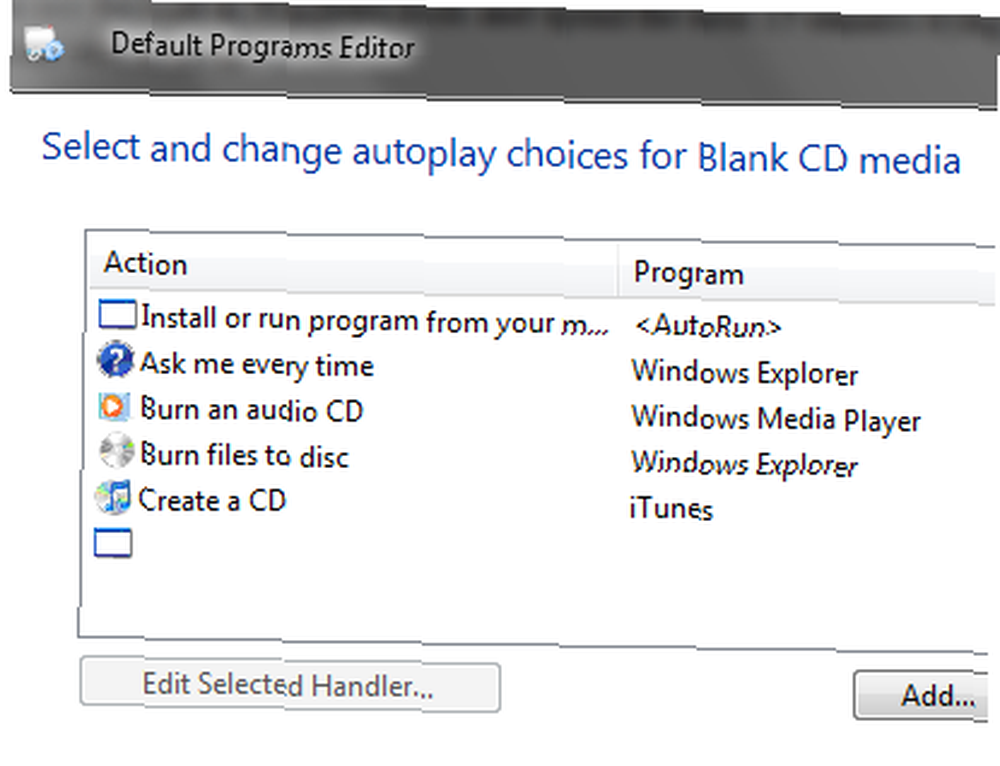
- Kliknięcie na Dodaj poda Ci listę programów obsługi, które już istnieją, ale nie mogą być używane dla typu multimediów, dla których edytujesz.
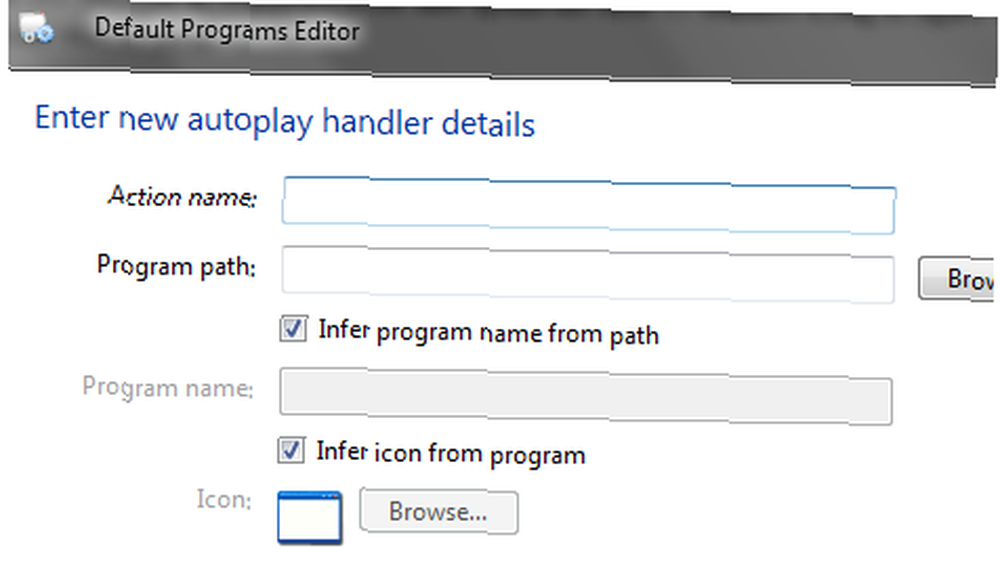
- Jeśli nie znajdziesz tutaj tego, czego chcesz, możesz także utworzyć własne programy obsługi. Po prostu kliknij Dodaj nowy moduł obsługi, podaj nazwę akcji, program i ikonę i gotowe.
Na koniec możesz zmienić skojarzenia programu przy minimalnym wysiłku. Wybierz trzecią opcję (Domyślne ustawienia programów). Teraz możesz zobaczyć listę wszystkich zarejestrowanych programów i obsługiwanych typów plików. Kliknij ten, który chcesz przypisać / cofnąć z typu pliku, kliknij Kolejny i zaznacz / odznacz odpowiedni typ pliku. Na przykład jeśli chcesz, aby iTunes obsługiwał wszystkie pliki .mp3, kliknij iTunes, kliknij Kolejny i zaznacz czek na .mp3.
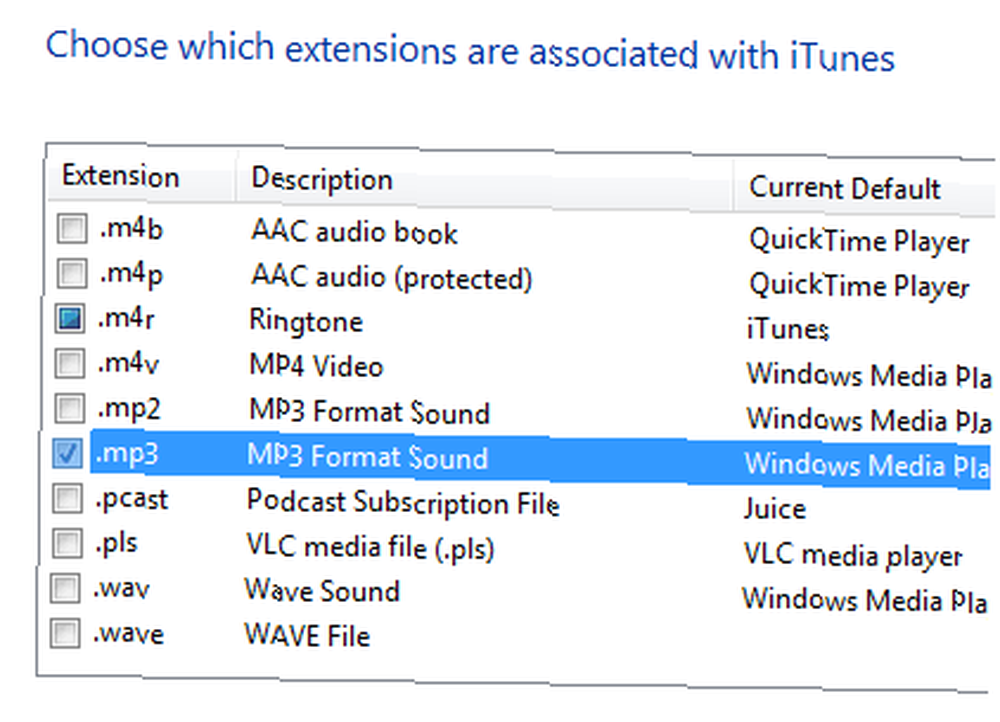
Wszystkie te ustawienia są oczywiście przechowywane w rejestrze. Domyślny edytor programów pozwala tworzyć pliki reg dla właśnie wprowadzonych zmian, dzięki czemu można dwukrotnie kliknąć plik reg, aby zastosować ustawienia w przyszłości lub zastosować je na innym komputerze (pod warunkiem, że oprogramowanie i / lub pliki są dostępne).
Aby utworzyć plik reg, kliknij strzałkę skierowaną w dół w ostatnim kroku i wybierz odpowiednią opcję.
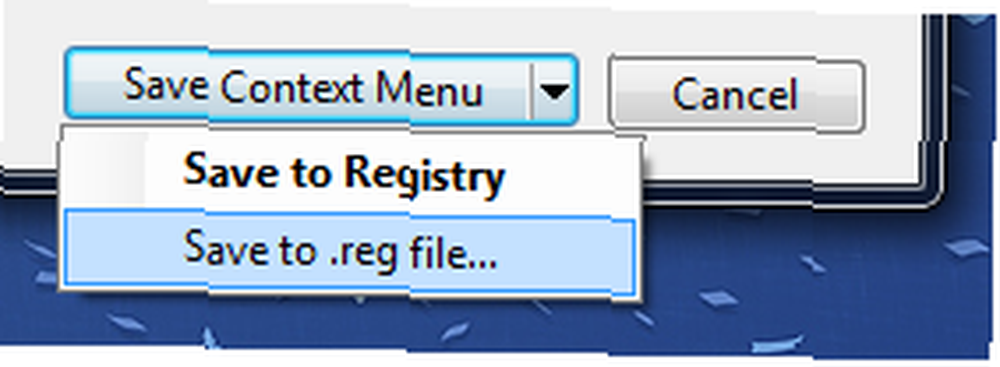
Domyślny edytor programów to świetna, lekka, przenośna aplikacja, której można używać do zadań takich jak powyżej, bez konieczności pełnego dostosowywania narzędzi. Jeśli znasz inne podobne programy, daj nam znać w komentarzach.











